word文檔格式錯(cuò)亂?6種方法幫你恢復(fù)完美排版!
日常辦公學(xué)習(xí)中,word文檔格式錯(cuò)亂的情況時(shí)有發(fā)生,例如字體、段落、圖片、表格、編號等出現(xiàn)異常。本文將介紹6種方法,助您快速恢復(fù)Word文檔的完美排版。

導(dǎo)致Word文檔格式錯(cuò)亂的原因:
- 兼容性問題:不同Word版本(如Word 2003與Word 2021)之間存在兼容性差異。
- 設(shè)置變動(dòng):誤操作修改了默認(rèn)字體、樣式、段落設(shè)置等。
- 隱藏格式:從網(wǎng)頁、PDF等復(fù)制內(nèi)容時(shí),可能引入隱藏格式導(dǎo)致沖突。
- 模板損壞:Normal.dotm模板損壞會(huì)影響所有新建文檔。
- 文檔損壞:文件存儲不當(dāng)或程序崩潰可能導(dǎo)致文檔損壞。
- 格式不兼容:打開RTF、TXT等格式文檔時(shí),Word可能自動(dòng)調(diào)整格式。
6種修復(fù)Word文檔格式的方法:
以下方法按簡易程度排序:
-
清除格式 (局部格式錯(cuò)誤): 對于局部格式錯(cuò)誤,選中異常文本,點(diǎn)擊“開始”選項(xiàng)卡中的“清除所有格式”(快捷鍵Ctrl+空格),即可恢復(fù)默認(rèn)樣式。 適用于部分段落格式異常的情況。
-
粘貼為純文本 (隱藏格式): 如果內(nèi)容來自網(wǎng)頁或其他文檔,使用“粘貼為純文本”(右鍵菜單或Ctrl+Shift+V)去除隱藏格式,再手動(dòng)調(diào)整樣式。 適用于從外部復(fù)制內(nèi)容導(dǎo)致格式混亂的情況。
-
更改兼容模式 (版本兼容性): 如果文檔來自舊版Word,點(diǎn)擊“文件”→“另存為”,選擇“.docx”格式,再點(diǎn)擊“文件”→“信息”→“轉(zhuǎn)換”,將文檔轉(zhuǎn)換為最新版本。適用于舊版Word文檔格式兼容性問題。
-
重置Word默認(rèn)樣式 (全局格式錯(cuò)誤): 全選文檔(Ctrl+A),選擇默認(rèn)“正文”樣式,點(diǎn)擊“更改樣式”→“設(shè)置為默認(rèn)樣式”,保存文檔。適用于整個(gè)文檔格式混亂的情況。
-
修復(fù)Word模板 (所有文檔異常): 關(guān)閉所有Word文檔,打開%appdata%microsoftTemplates文件夾,刪除或重命名Normal.dotm文件,重啟Word,系統(tǒng)將自動(dòng)創(chuàng)建新的模板。適用于所有新建文檔格式異常的情況。
-
修復(fù)損壞的Word文檔 (文檔損壞):
- 方法一: 使用Word自帶的“打開并修復(fù)”功能(“文件”→“打開”,選擇文件,點(diǎn)擊下拉箭頭選擇“打開并修復(fù)”)。
- 方法二: 將損壞文檔另存為.rtf或.txt格式,再重新打開并另存為.docx格式。 適用于Word無法打開或顯示亂碼的情況。
結(jié)語:
Word文檔格式錯(cuò)亂問題通常可以通過以上方法解決。 針對不同情況選擇合適的方法,即可快速恢復(fù)文檔的正常排版,提高工作效率。 記住,找到問題根源是解決問題的關(guān)鍵!


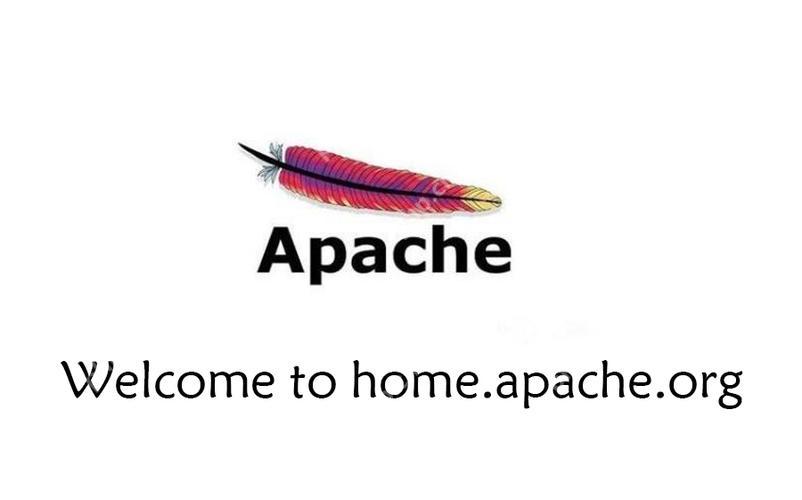
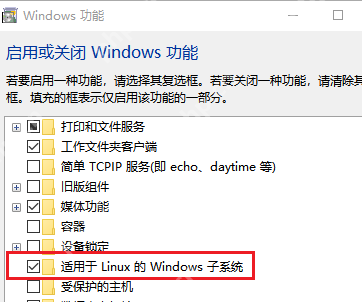


.png)
推廣.jpg)